Opravte kód ukončenia 0 Minecraft v systéme Windows 10
Rôzne / / April 04, 2023
Mnoho používateľov, ktorí sa snažia užiť si Minecraft, často naráža na problém s výstupným kódom 0 Minecraft. Toto je bežná chyba a zvyčajne sa vyskytuje v PC verzii hry. Chyba s kódom ukončenia zlyhania Minecraftu 0 môže viesť k zrúteniu hry bez akéhokoľvek vysvetlenia. Chyba kódu ukončenia 0 zlyhanej hry Minecraft môže mať viacero príčin, napríklad zastarané ovládače alebo zastaraná verzia Java. V tejto príručke sa budeme zaoberať problémom s kódom ukončenia 0 vydania Minecraft Java a možnými metódami na vyriešenie tohto problému.

Obsah
- Ako opraviť kód ukončenia 0 Minecraft v systéme Windows 10
- Metóda 1: Upravte nastavenia kompatibility
- Metóda 2: Zatvorte konfliktné programy
- Metóda 3: Aktualizujte ovládač grafiky
- Metóda 4: Odstráňte všetky modifikácie
- Metóda 5: Odstráňte priečinok Configs
- Metóda 6: Aktualizujte Java
- Metóda 7: Stiahnite si a nakonfigurujte Java JRE
- Metóda 8: Preinštalujte Minecraft
- Metóda 9: Vykonajte čisté spustenie
Ako opraviť kód ukončenia 0 Minecraft v systéme Windows 10
Tento problém s hrou Minecraft môže mať viacero príčin. Niektoré z možných dôvodov sú uvedené nižšie.
- Konfliktné programy spustené alebo nainštalované na vašom počítači.
- Zastarané alebo poškodené grafické ovládače.
- Zastaraný program Java.
- Poškodené súbory Mods.
- Poškodené konfiguračné súbory priečinkov.
- Poškodený súbor FML.
- Problémy s aplikáciou Minecraft.
- Nekompatibilná verzia systému Windows.
- Problémy s vyhradenými grafickými ovládačmi.
- Nesprávna konfigurácia nastavenia Java.
- Túto chybu môžu spôsobiť aj iné problémy so systémom Windows, napríklad poškodené programové súbory.
Nasledujúca príručka bude diskutovať o metódach riešenia problémov s ukončovacím kódom 0 Minecraft.
Metóda 1: Upravte nastavenia kompatibility
Niekedy sa môže stať, že hra Minecraft zlyhala s kódom odchodu 0 alebo s chybovým kódom 0 pri zlyhaní hry Minecraft sa môže zobraziť v hre Minecraft z dôvodu problémov s nekompatibilitou. Stáva sa to, keď používate staršiu verziu hry. Problém výstupu s kódom 0 Minecraft java edition môžete vyriešiť spustením nekompatibility so staršou verziou Windowsu.
1. Nájdite Minecraft skratku na pracovnej ploche a kliknite na ňu pravým tlačidlom myši.
2. Kliknite na Vlastnosti.
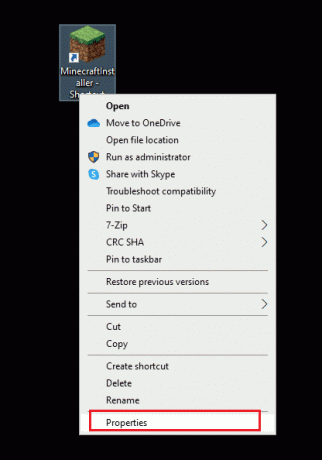
3. Prejdite na Kompatibilita tab.
4. Začiarknite políčko pre Spustite tento program v režime kompatibility pre možnosť.
5. Z rozbaľovacej ponuky vyberte Windows Vista alebo Windows 8 a spustite Minecraft, aby ste skontrolovali, ktorá verzia funguje.
6. Nakoniec kliknite na Použiť a potom OK na uloženie zmien.
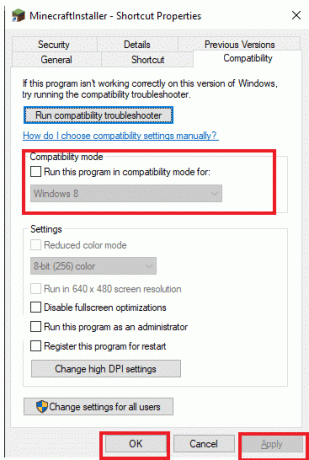
Prečítajte si tiež:Opravte chybu prihlásenia do Minecraftu v systéme Windows 10
Metóda 2: Zatvorte konfliktné programy
Jednou z prvých vecí, ktoré môžete urobiť, aby ste vyriešili problém s kódom chyby 0 v Minecraft, je zatvorenie všetkých spustených programov na pozadí. Niekedy môžu byť programy na pozadí v konflikte s Minecraftom a spôsobiť túto chybu. Komunita Minecraftu prišla so zoznamom všetkých programov, ktoré môžu spôsobiť problém s kódom 0 zlyhania Minecraft. Navštívte MinecraftHopper a zatvorte programy spustené na vašom počítači. Môžete dokonca zvážiť odinštalovanie nepotrebných programov, ktoré môžu spôsobiť zrútenie hry Minecraft s kódom ukončenia 0. Ak v počítači používate grafické ovládače NVIDIA alebo AMD, mali by ste zvážiť ich zatvorenie. Mnoho používateľov zistilo, že zatvorením týchto vyhradených ovládačov sa problém vyriešil. Postupujte podľa nášho sprievodcu ukončiť úlohu v systéme Windows 10.

Metóda 3: Aktualizujte ovládač grafiky
Jedným z najčastejších dôvodov chyby s kódom ukončenia 0 vydania Minecraft java je zastaraný alebo poškodený grafický ovládač vo vašom počítači. Zastaraný grafický ovládač môže spôsobiť zlyhanie pri spúšťaní mnohých programov na vašom počítači, ako sú hry a iné programy. Ak chcete vyriešiť tento problém, môžete skúsiť aktualizovať ovládače grafiky vášho systému zo Správcu zariadení. Existuje viacero spôsobov aktualizácie grafickej karty v závislosti od typu, ktorý používate v počítači. Môžete sa pozrieť na 4 spôsoby aktualizácie ovládačov grafiky v systéme Windows 10 sprievodcu, aby ste mohli bezpečne postupovať podľa krokov na aktualizáciu grafického ovládača nainštalovaného vo vašom počítači a vyriešenie problému s kódom ukončenia Minecraftu 0.

Prečítajte si tiež:Oprava Nedá sa pripojiť k World Minecraft v systéme Windows 10
Metóda 4: Odstráňte všetky modifikácie
Nový mod môže spôsobiť množstvo chýb s Minecraftom a spôsobiť niekoľko chýb vrátane chyby s kódom 0 pri ukončení zlyhania Minecraftu. Ak chcete vyriešiť tento problém, môžete sa pokúsiť zakázať modifikácie alebo ich úplne odstrániť, aby ste vyriešili problém s kódom ukončenia 0 zlyhanej hry Minecraft alebo s kódom ukončenia 0 z edície Minecraft java.
1. Stlačte tlačidlo Klávesy Windows + R súčasne otvoriť Bežať dialógové okno.
2. Tu zadajte %dáta aplikácie% a zasiahnuť Vstupný kľúč.

3. Tu prejdite na položku a dvakrát na ňu kliknite.minecraft priečinok.

4. Teraz kliknite na protokoly priečinok.
5. Nájdite a otvorte najnovší.txt súbor.
6. Starostlivo skontrolujte obsah súboru a zistite, či sa nevyskytol problém s nejakými modmi.
7. Ak existujú nejaké problematické mody, odstráňte ich z Minecraftu.
Toto je efektívna metóda na vyriešenie problému s výstupným kódom Minecraft 0. Ak táto metóda nefunguje, skúste ďalšiu.
Metóda 5: Odstráňte priečinok Configs
Priečinok Configs obsahuje všetky dočasné a hlavné herné súbory, ako aj všetky nainštalované mody pre Minecraft. Keď sa však niektorý zo súborov v tomto priečinku poškodí, môže sa zobraziť táto chyba. Ak na inštaláciu všetkých súborov mod pre Minecraft a Minecraft java edition používate nástroj Forge Mod Loader, neustále vás obťažuje kód ukončenia 0. Ak chcete problém vyriešiť, mali by ste zvážiť odstránenie hlavného súboru Forge Mod Loader. Môžete sa teda pokúsiť odstrániť všetky súbory v priečinku Configs, ako je uvedené nižšie.
1. Choďte na .priečinok minecraft a dvojitým kliknutím naň ho otvoríte.
2. Tu nájdite konfigurácie priečinok a vymazať to.
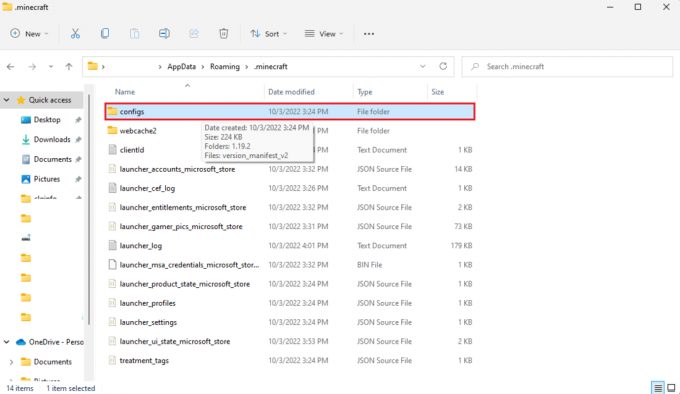
3. Znova otvorte hru Minecraft a skontrolujte, či bol problém vyriešený.
Ak táto metóda nevyrieši problém s kódom odchodu 0 pri zlyhaní Minecraftu alebo s chybou hry Minecraft, skúste použiť ďalší.
Prečítajte si tiež:Oprava Minecraft Server nemôže držať krok
Metóda 6: Aktualizujte Java
Ak používate verziu Java Minecraft, mali by ste zvážiť aktualizáciu Java. Môžete si pozrieť oficiálnu webovú stránku svojho poskytovateľa Java a stiahnuť si najnovšiu verziu Java. Po úspešnom stiahnutí najnovšej verzie Java reštartujte počítač a skontrolujte, či problém pretrváva. Tu sú kroky, ako to urobiť.
1. Stlačte tlačidlo Windows kľúč, typ Ovládací panel a kliknite na OTVORENÉ.

2. Set Zobraziť podľa > Kategória, potom kliknite na Odinštalujte program.

3. Nájdite a vyberte Java program.
4. Teraz kliknite na Odinštalovať tlačidlo a potvrďte odinštalovanie.

5. Po odinštalovaní Java z vášho počítača reštartujte PC.
6. Teraz Stiahnite si Javu z jeho oficiálna web stránka.

7. Spustite stiahnuté inštalačný súbor.
8. Tu kliknite na Inštalácia tlačidlo dovnútra Nastavenie Java čarodejník.

9. Počkajte na inštaláciu pokrok dokončiť.

10. Nakoniec kliknite na Zavrieť po inštalácii Java.

Ak sa problém nevyriešil aktualizáciou jazyka Java, môžete vyskúšať ďalšiu metódu.
Prečítajte si tiež:Oprava binárneho systému Java TM Platform SE nereaguje v systéme Windows 10
Metóda 7: Stiahnite si a nakonfigurujte Java JRE
Ak na hranie Minecraftu na počítači používate verziu Minecraft Vanilla. Možno budete musieť nainštalovať verziu Java JRE, aby ste sa vyhli zlyhaniu hry Minecraft s kódom ukončenia 0 alebo chybe s kódom 0 pri zlyhaní hry Minecraft. Mnoho používateľov zistilo, že sťahovanie a správna konfigurácia jazyka Java efektívne vyriešila problém s kódom ukončenia 0 vydania Minecraft java.
1. Otvor tvoj Webový prehliadač a ísť do Oficiálna webová stránka Oracle.
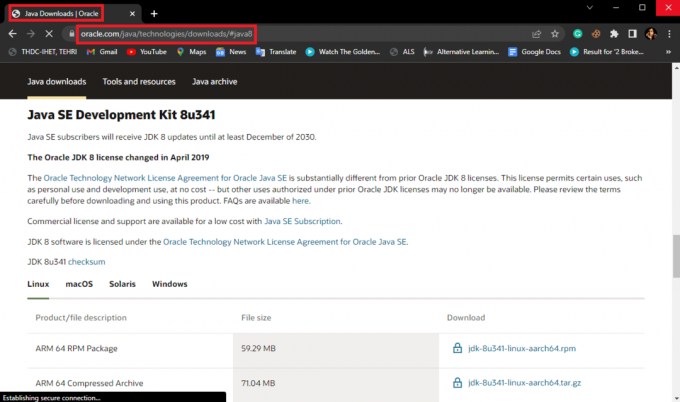
2. Stiahnuť ▼ Java JRE 8 verzia pre váš počítač.
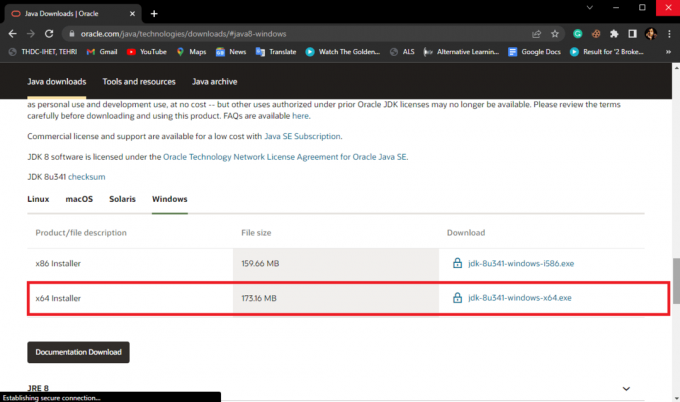
3. Pri inštalácii nastavenia Java JRE 8 do počítača postupujte podľa pokynov na obrazovke.
4. Po úspešnej inštalácii inštalácie otvorte Ovládací panel z vyhľadávacieho panela systému Windows.

5. V okne Ovládací panel kliknite na Systém a bezpečnosť.
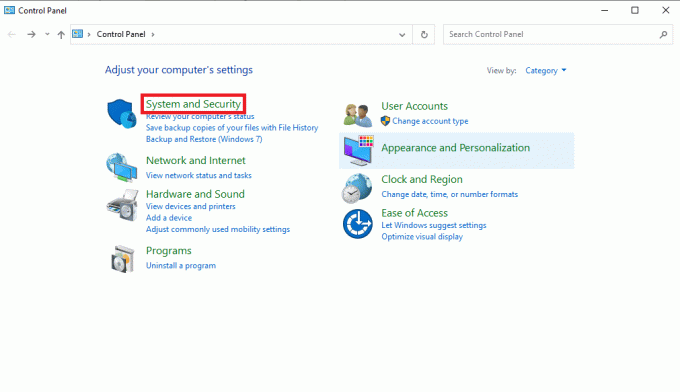
6. Tu kliknite na Systém.
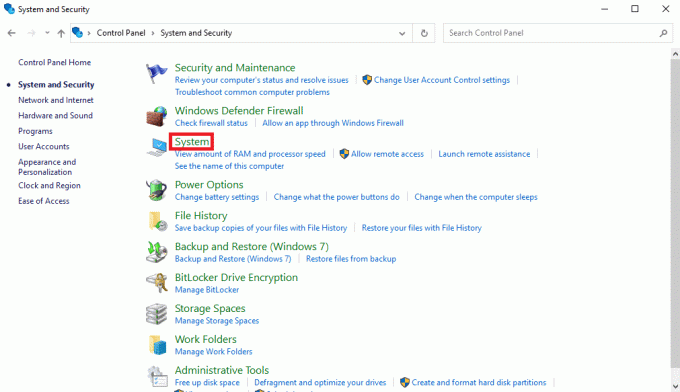
7. Nájdite a kliknite na Rozšírené nastavenia systému.
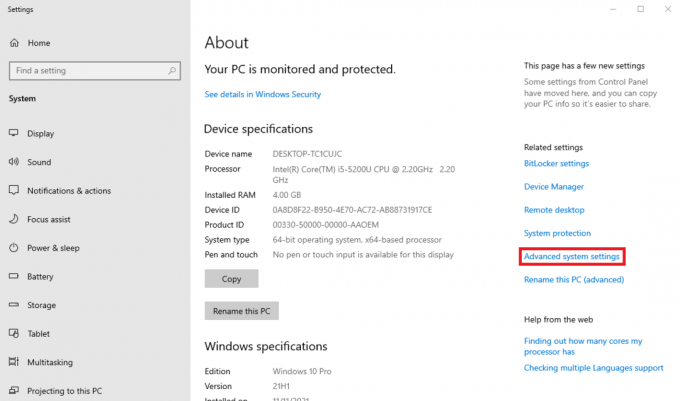
8. V Pokročilé vyhľadajte kartu a kliknite na ňu Premenné prostredia… tlačidlo.
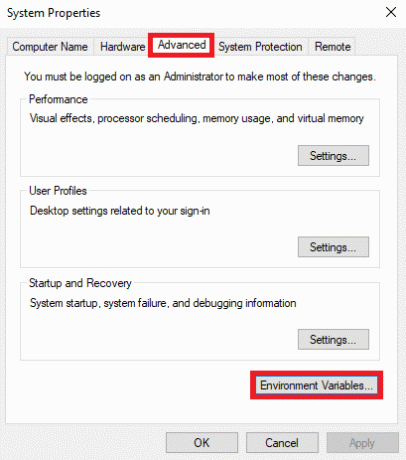
9. Teraz kliknite Cesta a potom kliknite na Upraviť.
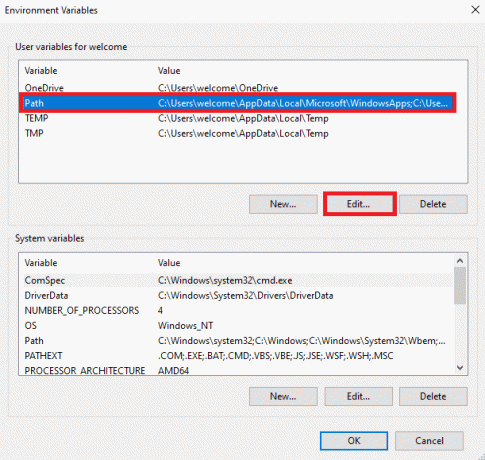
10. Kliknite na Nový a zadajte umiestnenie Nastavenie Java JRE 8 umiestnenie.
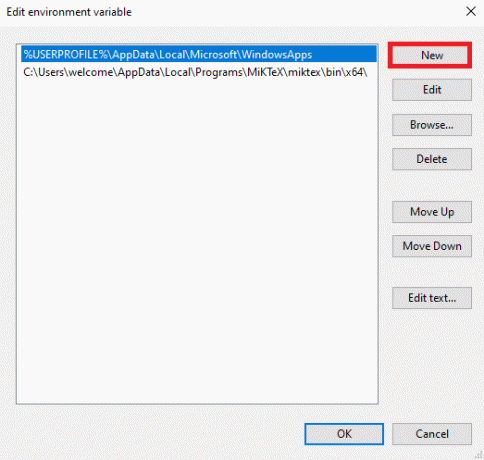
Prečítajte si tiež:Opraviť chybu Minecraft, zlyhal pri zápise Core Dump
Metóda 8: Preinštalujte Minecraft
Ak pre vás žiadna z predchádzajúcich metód nefunguje a stále neviete, čo znamená chybový kód 0 v Minecrafte a ako opravte problém s chybou Minecraft 0, potom sa môžete pokúsiť úplne preinštalovať hru Minecraft, aby ste vyriešili všetky problémy s hrou.
1. V Štart vyhľadávanie v ponuke, napíšte Aplikácie a funkcie a kliknite na OTVORENÉ.

2. Vyhľadajte a kliknite na Spúšťač Minecraftu a vyberte Odinštalovať možnosť.

3. Teraz potvrďte výzvu, ak existuje, a reštartujte počítač po odinštalovaní Minecraft.
4. Prejdite k úradníkovi Stránka na stiahnutie Minecraft.
5. Teraz kliknite na Stiahnite si pre Windows 7/8 pod POTREBUJETE INÁ PRÍCHUŤ? menu, ako je znázornené.

6. Teraz kliknite na Inštalačný súbor na inštaláciu aplikácie.

7. Kliknite na Ďalšie v Nastavenie spúšťača Microsoft okno.

8. Opäť kliknite na Ďalšie.

9. Teraz kliknite na Inštalácia v nasledujúcom okne.

Metóda 9: Vykonajte čisté spustenie
Ak žiadna z vyššie uvedených metód nefunguje a stále máte rovnaký problém, mali by ste zvážiť vykonanie čistého spustenia systému. Pozrite sa na Ako vykonať čisté spustenie v systéme Windows 10 sprievodcu bezpečným vykonaním čistého spustenia vášho systému.

Často kladené otázky (FAQ)
Q1. Čo je kód chyby 0 v Minecrafte?
Ans. Kód chyby 0 je bežná chyba v Minecraft, ktorá môže náhle zlyhať hru. Ak sa vám táto chyba zobrazuje často, mali by ste zvážiť hľadanie spôsobov, ako ju opraviť.
Q2. Čo spôsobuje chybový kód 0 v Minecrafte?
Ans. Kód chyby 0 môže mať niekoľko príčin vrátane zastaraných ovládačov, verzií Java a poškodených súborov Mod.
Q3. Môže program Java spôsobiť problémy s kódom chyby 0 v Minecraft?
Ans. Áno, zastaraná Java je bežným dôvodom tejto chyby. Tento problém je možné vyriešiť aktualizáciou Java na najnovšiu verziu.
Odporúčané:
- Ako hrať Roblox na školskom Chromebooku
- Ako získať späť svoj starý účet Minecraft
- Čo znamená kód chyby 1 v Minecrafte? Ako to opraviť
- 6 spôsobov, ako opraviť chybu Minecraft, ktorá sa nedá uložiť
Dúfame, že táto príručka bola pre vás užitočná a že ste ju dokázali opraviť výstupný kód 0 Minecraft problémy. Dajte nám vedieť, ktorá metóda sa vám najviac osvedčila. Ak máte pre nás nejaké otázky alebo návrhy, dajte nám vedieť v sekcii komentárov.

Elon Decker
Elon je technický spisovateľ v TechCult. Už asi 6 rokov píše návody ako na to a zaoberal sa mnohými témami. Rád sa venuje témam týkajúcim sa Windows, Androidu a najnovších trikov a tipov.



